夥伴們好,夏天很熱,單量也少很多,辛苦了!
從有手機以來都是用安卓機,但一直到最近才開始用分割視窗!!
一使用驚為天人吶!!!沒想到中低階安卓手機也可以用(淚)
我的手機是三星A7 2018,安卓版本10
至少要安卓版本8以上才能使用分割視窗
推薦給還不知道怎麼使用安卓分割視窗的夥伴們:)
以下是開啟安卓分割視窗的介紹:
(以UE手動接單為例~)
▼ 分割視窗是分成上下兩格視窗
我先以UE和Yahoo奇摩做例子
UE是主視窗(上視窗)、Yahoo奇摩是次要視窗(下視窗)

▼先開UE跑單APP

▼ 跳出後,再開Yahoo奇摩

▼回到主畫面,選左下角3條直線的圖示
(可能每個機型和位置不太一樣)

▼會出現剛才選擇過的Yahoo奇摩和UE視窗
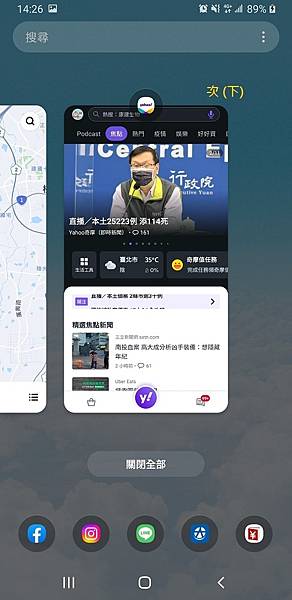
▼切換到UE視窗來,對著UE圖示,長按超過2秒

▼選擇「以分割畫面檢視開啟」

▼UE已經固定在上格視窗囉!
再選擇下格視窗的Yahoo奇摩

▼分割視窗完成!
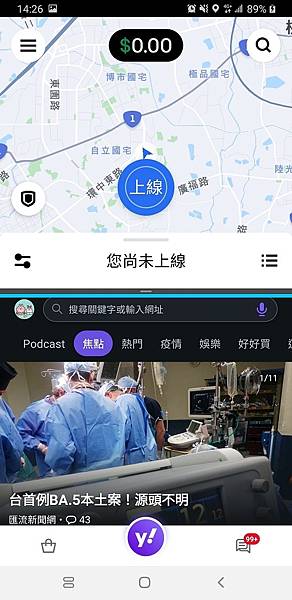
▼也可以依照實際需求,調整上下視窗的大小
按住中間那條線的中間點,長按就可以上下調整大小

▼想要看新聞看小說聊Line,就可以把下格視窗調大一點

▼想要聽音樂邊跑單的話,就可以上格視窗調大一點

▼想要關掉分割視窗的話就在上格視窗按X

▼實際進單分割畫面(手動接單)
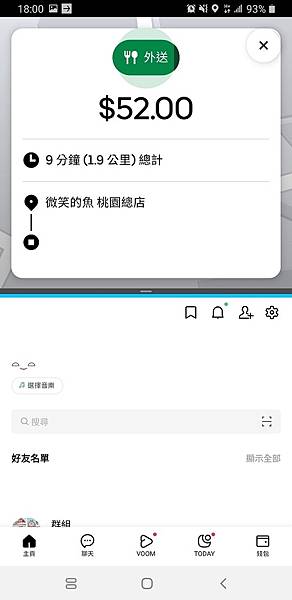
▼按照上面介紹的,中間那條線的中間點長按往下拉
就可以關掉分割視窗,變成UE跑單視窗囉~

註1:有些APP不支援分割視窗 → IG
常用的臉書、Line、UE點餐、Google地圖是OK的!
註2:如果開太多備用視窗可能會導致系統負荷不了會發熱、UE當機!
請小心服用~
---
以上分享給UE的夥伴們
也很高興分享給不是外送司機的安卓朋友們:)


 留言列表
留言列表